El Quilt Block Wizard puede combinarse con diseños de bordado Spiro. Esto crea un patrón realmente interesante que parece complicado, pero es fácil de hacer. ¡Pruébelo!
Lo que necesita
- Software de bordado mySewnet nivel Oro o Platino.
Con la prueba gratuita de 30 días del software de bordado mySewnet podrá probar el software de digitalización más fácil de usar y con más funciones del mercado. Funciona con todas las marcas de máquinas de bordar y está disponible para Windows y Mac.
Cómo hacer
1. Abra el Software de Bordado mySewnet, elija Lienzo en Blanco y ajuste el Tamaño del Aro a 120mm, haga click en OK.
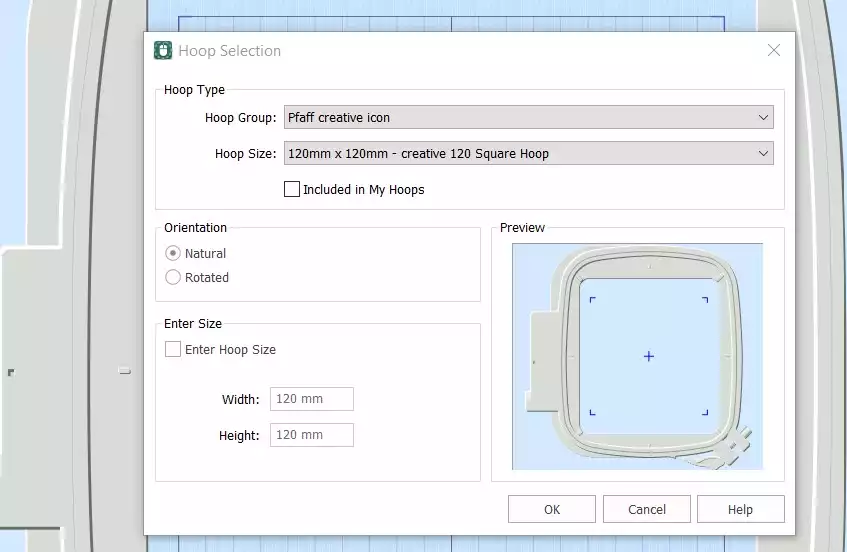
2. Vaya a la pestaña Crear, haga clic en Spiro. Aparecerá un cuadro de diálogo. Ajuste el Tamaño a 100mm. Haga clic en Aleatorio. Aparecerá un mensaje de advertencia, haga clic en OK. Se creará un nuevo spiro. Continúe pulsando el botón Aleatorio para obtener el spiro que desee. También puede utilizar los diferentes tiradores para refinar el aspecto. Haga clic en Aceptar cuando haya terminado. CONSEJO: para obtener más información sobre cómo utilizar el asistente de Spiro, escribe "Spiro" en la función de búsqueda de Studio.
3. Vaya a la pestaña Inicio y haga clic en Copiar. La espira aparecerá ahora en la ventana del portapapeles.
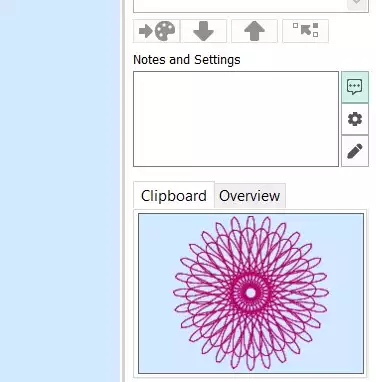
4. Vaya a Crear, Bloque de acolchado y elija Bloque de acolchado relleno, Bordado interior, haga clic en Siguiente.
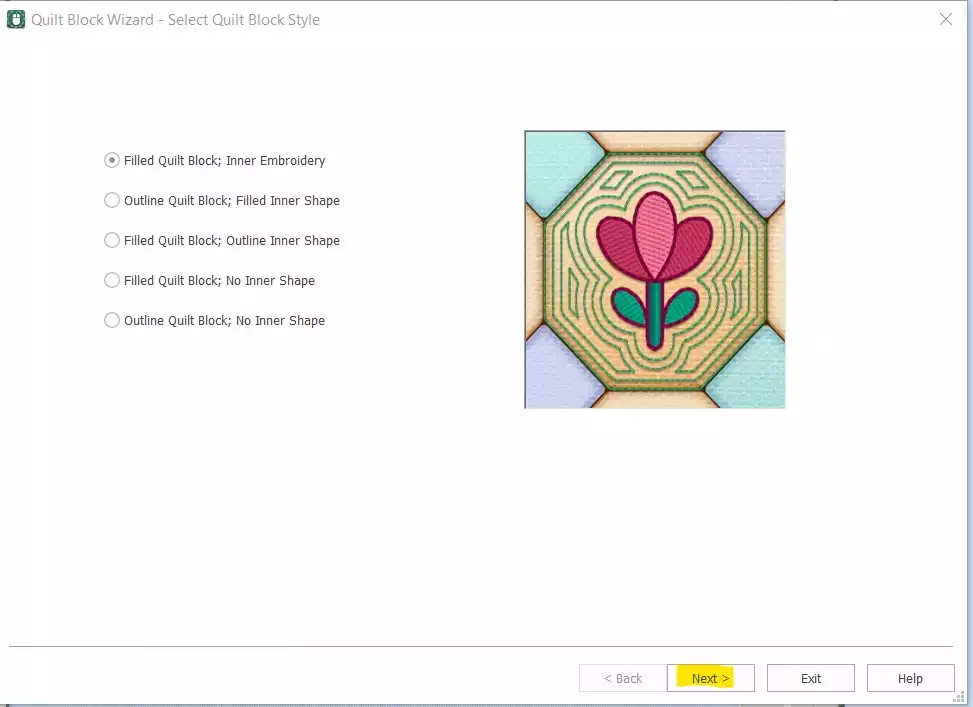
5. Elija la Forma número 1, el Cuadrado y ajuste el Lado a 120mm, pulse siguiente.
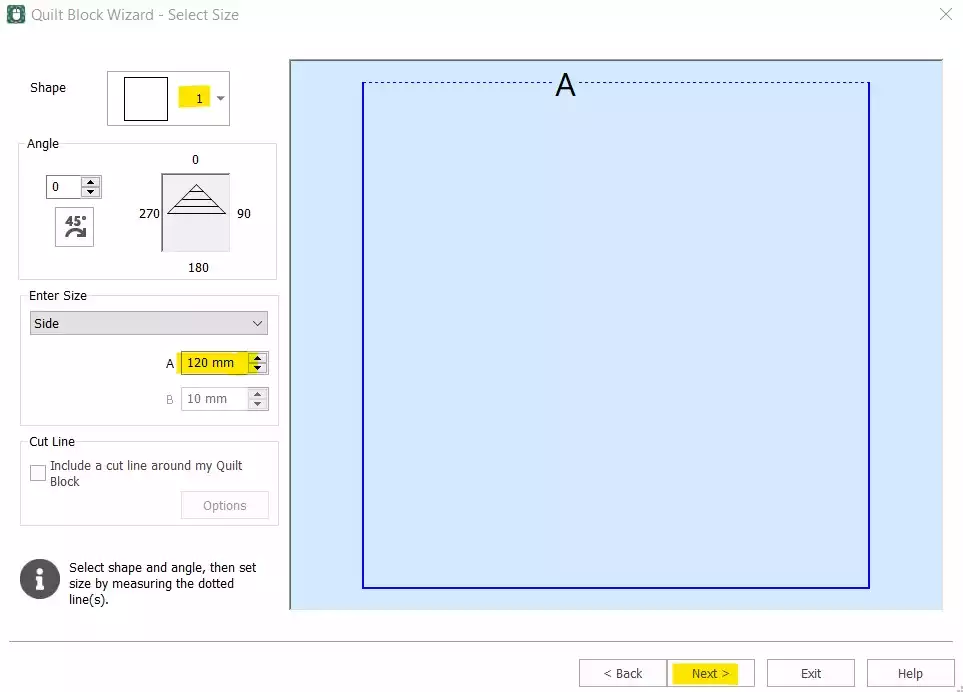
6. Haga clic en Pegar para insertar la espira, haga clic en Siguiente.
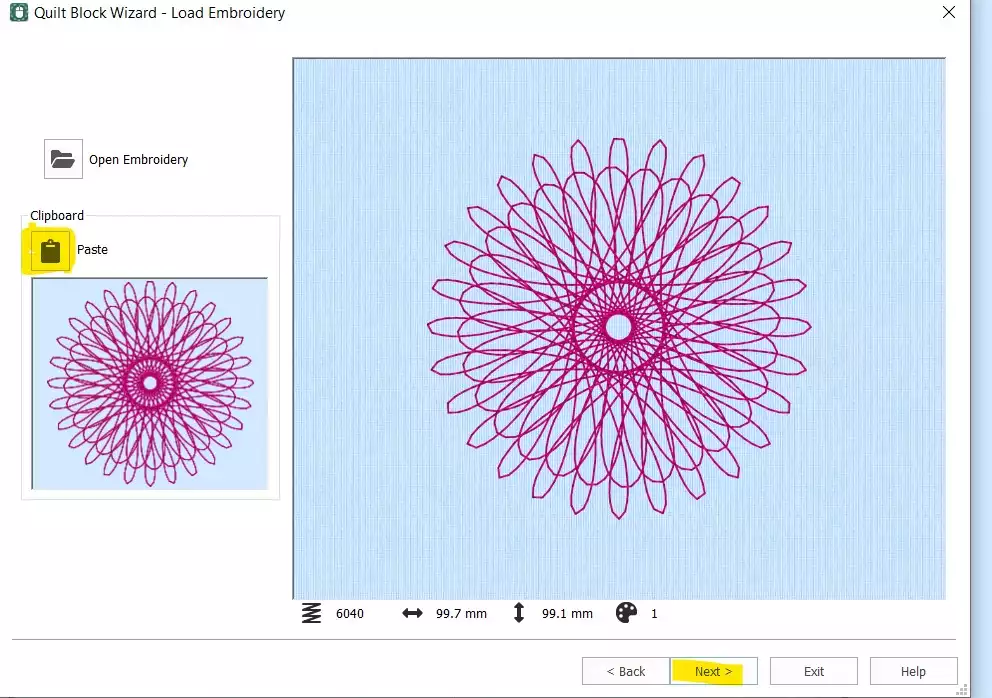
7. Establezca el Margen en 2 mm y haga clic en Siguiente.
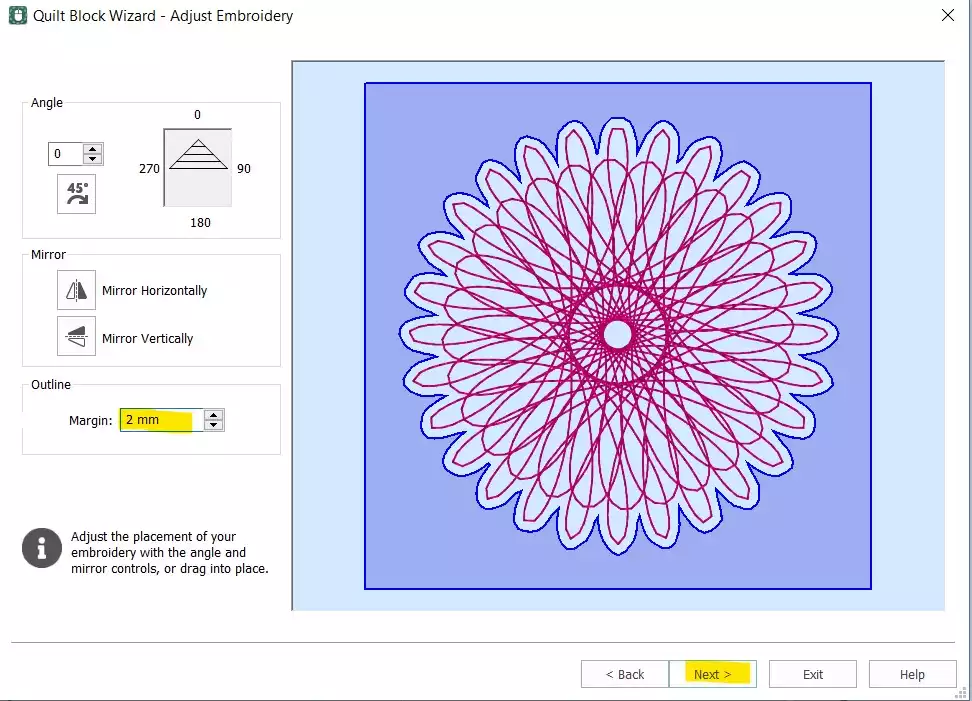
8. Elija Eco y pulse Finalizar.

9. Su bloque de acolchado ya está terminado, sólo tenemos que quitar el Spiro original y cambiar el orden de las puntadas
10. Seleccione el primer color (spiro) y haga clic con el botón derecho, luego elija Eliminar. Ahora sólo le queda el bloque de acolchado con el Spiro insertado. Para cambiar el orden de puntada, haga clic con el botón derecho en el bordado de la tira de película y elija Desagrupar.
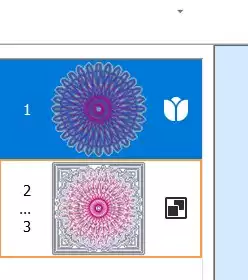

11. Selecciona la primera parte (la espira y muévela hacia abajo con la flecha de la parte inferior
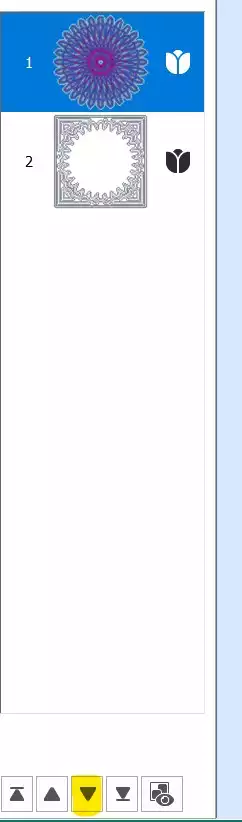
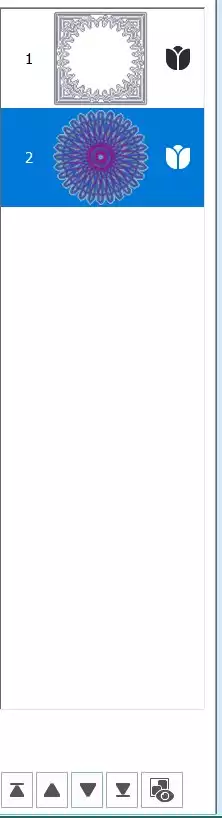
12. Vaya a la pestaña Inicio y haga clic en Combinar, Combinar todo
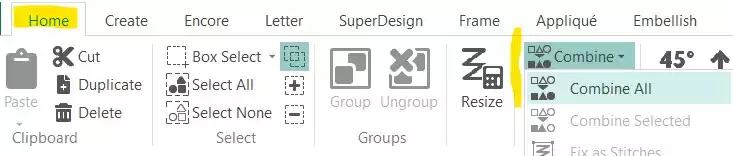
13. Su bloque spiro ya está terminado. Guárdelo y expórtelo en el formato que prefiera, por ejemplo .vp3

